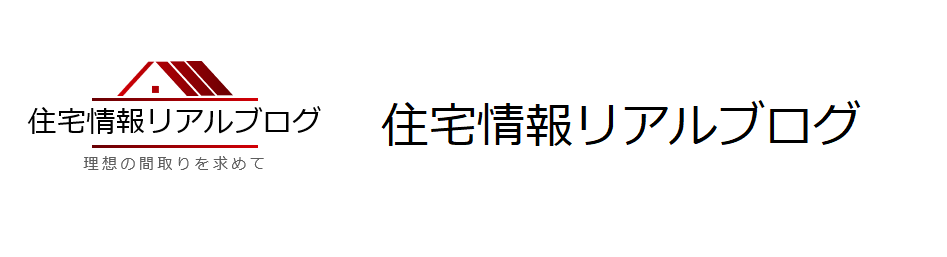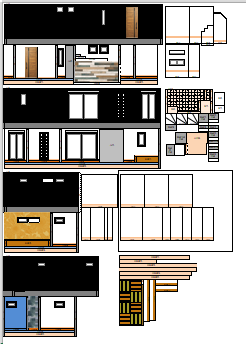最近は新型コロナウイルスの影響で外も出れず、仕事もテレワークで暇をしていたので、
間取り図や平面図を参考に我が家の建築模型(住宅模型)を作成してみようと思い、作ってみることにしました。
ぜひ、暇な方や、家のイメージを付けたいという方にとっては建築模型は面白いかと思いますので参考にやってみてください。
我が家を作成した時の流れ、材料、作り方などを紹介していきます。
建築模型(住宅模型)の作り方の流れ、サイズについて
建築模型(住宅模型)の作り方の流れ
建築模型(住宅模型)の作り方の流れについて説明します。自己流のやり方なので、参考程度に聞いてください。
大きく分けると5つの工程に分けることが出来ます。
- 建築模型(住宅模型)の設計図を書いて試し印刷する
- 建築模型(住宅模型)の材料、道具を準備する
- 建築模型(住宅模型)設計図を印刷し、ボードに貼り付ける。
- 各部品をカットする
- 各部品を組み立てる
建築模型(住宅模型)のサイズ
設計図を書く前に大事なことが、最初にどのくらいのサイズで作成するかを決めておいた方がよいです。
あまり、大きくなりすぎても邪魔になってしまいますし、小さすぎても細かくなってしまい、やりにくい場合があります。
また、サイズによって準備するスチレンボード(模型作成の板)の厚さを選ぶ必要があります。
一般的には1/100スケールや、1/50スケール、1/25スケール、1/10スケールなどで使用されることが多いですが、
今回は、エクセルを使用して作成するため、実際のサイズの何分の一スケールというよりかはエクセルのマスに合わせて、
大体同じくらいで作成していくことにしました。
なので、ミリ単位の細かい作成ではありません。大体のイメージを形にしたいと思います。
設計図面を見ると1マス当たり、910mm×910mmが一般的な建築図面の1マスになります。
サイズを表にまとめてみました。
1マス=910mm
スケール | 1/100 | 1/50 | 1/25 | 1/10 | 約1/30 |
| 1マス | 9.1mm | 18.2mm | 36.4mm | 91.mm | 30.mm |
| 2マス | 18.2mm | 36.4mm | 72.8mm | 182.mm | 60.mm |
| 3マス | 27.3mm | 54.6mm | 109.2mm | 273.mm | 90.mm |
| 4マス | 36.4mm | 72.8mm | 145.6mm | 364.mm | 120.mm |
| 5マス | 45.5mm | 91.mm | 182.mm | 455.mm | 150.mm |
| 6マス | 54.6mm | 109.2mm | 218.4mm | 546.mm | 180.mm |
| 7マス | 63.7mm | 127.4mm | 254.8mm | 637.mm | 210.mm |
| 8マス | 72.8mm | 145.6mm | 291.2mm | 728.mm | 240.mm |
| 9マス | 81.9mm | 163.8mm | 327.6mm | 819.mm | 270.mm |
| 10マス | 91.mm | 182.mm | 364.mm | 910.mm | 300.mm |
| 11マス | 100.1mm | 200.2mm | 400.4mm | 1001.mm | 330.mm |
| 12マス | 109.2mm | 218.4mm | 436.8mm | 1092.mm | 360.mm |
| 13マス | 118.3mm | 236.6mm | 473.2mm | 1183.mm | 390.mm |
| 14マス | 127.4mm | 254.8mm | 509.6mm | 1274.mm | 420.mm |
| 15マス | 136.5mm | 273.mm | 546.mm | 1365.mm | 450.mm |
| 16マス | 145.6mm | 291.2mm | 582.4mm | 1456.mm | 480.mm |
| 17マス | 154.7mm | 309.4mm | 618.8mm | 1547.mm | 510.mm |
| 18マス | 163.8mm | 327.6mm | 655.2mm | 1638.mm | 540.mm |
| 19マス | 172.9mm | 345.8mm | 691.6mm | 1729.mm | 570.mm |
| 20マス | 182.mm | 364.mm | 728.mm | 1820.mm | 600.mm |
最初にどのくらいのサイズで作成するのか決めておいた方が良いかと思います。
ちなみに我が家では約1/30スケールにて作成しようと思っています。なぜかというと
エクセルのマス目の関係とサイズでこのくらいがちょうどいいかなと思ったので、
ちなみに我が家は横長のため、13マス×6マスなの(ベランダ除く)390mm×18mmのサイズになる予定です。
それでは早速作り方の流れに沿って1~5まで紹介していきたいと思います。
1.建築模型(住宅模型)の設計図を書いて試し印刷する
・1マス:12メモリ
・スチレンボード(模型作成の板)のサイズ5mm
エクセルでセルのサイズを0.25mmに調整する
エクセルで作成する建築模型(住宅模型)を作るときは初めにマス目(セル)のサイズを調整します。
ただ、エクセルのマス目(セル)はピクセルで表示されているため、

エクセルのマス目(セル)をセンチ(cm)で調整する場合はエクセル下のマークをクリックするか、
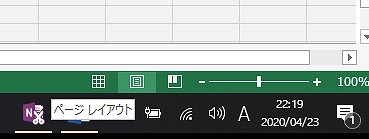
上のメニュー画面から、①[表示]⇒②[ページレイアウト]を選択して、③[ホーム]を押します。
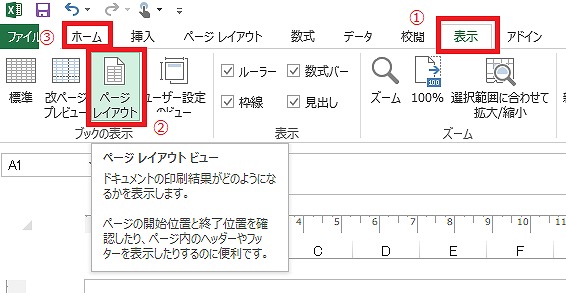
その後、サイズを変更したい行を選択して、[ホーム]の[書式]をクリックし、メニューから[行の高さ(H)…]を選択し、
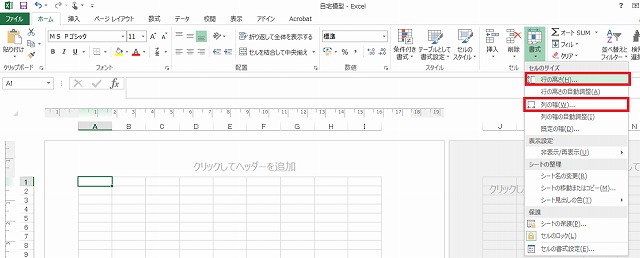
入力画面が出たら0.25cmと入力します。(0.25だけでも大丈夫です)

そうすると、行の高さが0.25mmに調整されます。
同じように、サイズ変更したい列を選択して[[列の幅(W)…]を選択し、
入力画面が出たら0.25mmと入力します。(0.25だけでも大丈夫です)そうすると、列の幅も0.25mmに調整されます。
しかし・・・エクセルではなぜか、自動で数字が変更されてしまい、実際は0.24mmになるみたいです。仕方ないので、そのまま、0.24mmで進めることにします。